So ändern Sie das Coverbild einer Spotify-Playlist: 4 beste Methoden
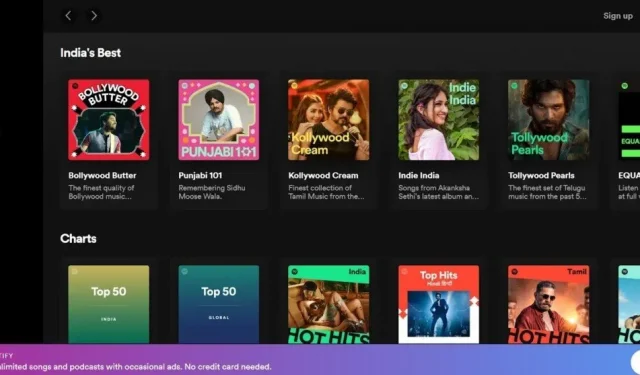
Spotify ist eine der besten Musik-Streaming-Plattformen der Welt. Der Grund, warum die Leute es lieben, ist die Möglichkeit, Ihre Musikbibliothek anzupassen.
Wenn Sie eine Spotify-Wiedergabeliste erstellen, wird das Albumcover automatisch basierend auf den zur Wiedergabeliste hinzugefügten Titeln generiert.
Wussten Sie, dass Sie das Titelbild der Spotify-Wiedergabeliste auf Ihrem Android-Telefon, iPhone, Windows, Mac oder Google Chrome in wenigen einfachen Schritten ändern können? Das Hinzufügen eines Cover-Artworks verleiht Ihrer Playlist Persönlichkeit .
Suchen Sie das Gleiche? Sie sind auf der richtigen Seite. Denken Sie daran, bevor Sie die Wiedergabeliste ändern. Sie müssen die Datei in das JPG-Format konvertieren.
Und die Datei muss mindestens 300*300 Pixel groß sein. Außerdem beträgt die maximale Dateigröße 4 MB. Wir haben Methoden und Schritte zum Ändern des Titelbilds der Spotify-Wiedergabeliste bereitgestellt.
Methoden zum Ändern des Spotify-Titelbilds auf verschiedenen Plattformen
- Ändern Sie das Titelbild der Spotify-Wiedergabeliste auf einem Android-Telefon
- Ändern Sie das Coverbild der Spotify-Playlist auf dem iPhone
- Ändern Sie das Titelbild einer Spotify-Wiedergabeliste unter Windows oder Mac
- Ändern Sie das Coverbild der Spotify-Playlist in Google Chrome
1. Ändern Sie das Titelbild der Spotify-Wiedergabeliste auf dem Android-Telefon
Spotify hat im Dezember 2020 die Möglichkeit, das Cover für alle Plattformen zu ändern. Denken Sie jedoch daran, dass Sie nur die von Ihnen erstellte Playlist ändern können.
Sie können das Cover der Playlist einer anderen Person nicht ändern. Führen Sie die folgenden Schritte aus, um das Cover auf einem Android-Telefon zu ändern.
- Öffnen Sie die mobile Spotify-App.
- Wählen Sie im Abschnitt „Bibliotheken“ Ihre Playlist aus.
- Unterhalb des Playlist-Namens sind drei Punkte verfügbar. Klick es an.
- Klicken Sie in der Liste der Optionen auf „Playlist bearbeiten“.
- Klicken Sie auf das aktuelle Titelbild.
- Sie können das Bild ändern, indem Sie ein Foto aufnehmen oder ein Bild aus der Galerie auswählen.
- Nachdem Sie ein Foto ausgewählt haben, klicken Sie auf „Speichern“.
Dadurch wird das Titelbild der Spotify-Wiedergabeliste auf Ihrem Android-Telefon geändert.
2. Ändern Sie das Coverbild der Spotify-Playlist auf dem iPhone
Führen Sie die folgenden Schritte aus, um das Titelbild der Spotify-Wiedergabeliste auf dem iPhone zu ändern.
- Öffnen Sie die Spotify-App auf Ihrem iPhone.
- Wählen Sie im Abschnitt „Bibliotheken“ Ihre Playlist aus.
- Klicken Sie unter dem Namen der Wiedergabeliste auf das Symbol mit den drei Punkten. Klick es an.
- Klicken Sie in der Liste der Optionen auf „Playlist bearbeiten“.
- Klicken Sie auf das aktuelle Titelbild.
- Sie können entweder ein Foto machen oder ein Bild aus der Galerie auswählen.
- Wenn Sie ein Foto ausgewählt haben, klicken Sie auf Speichern.
Dadurch wird das Titelbild der Spotify-Wiedergabeliste auf Ihrem Android-Telefon geändert.
3. Ändern Sie das Titelbild der Spotify-Wiedergabeliste unter Windows oder Mac
Führen Sie die folgenden Schritte aus, um das Coverbild der Spotify-Wiedergabeliste unter Windows oder Mac zu ändern.
- Öffnen Sie die Spotify-Desktop-App auf Ihrem Windows-Desktop.
- Klicken Sie auf die Option „Ihre Bibliothek“ und wählen Sie eine Wiedergabeliste aus.
- Unterhalb des Playlist-Namens sind drei Punkte verfügbar. Klick es an.
- Klicken Sie in der Liste der Optionen auf Details ändern.
- Klicken Sie auf das aktuelle Titelbild.
- Wählen Sie ein Bild von Ihrem Desktop aus.
- Wenn Sie Ihre Auswahl getroffen haben, klicken Sie auf „Öffnen“.
- Klicken Sie auf Speichern.
Wenn Sie einen Mac verwenden, befolgen Sie die gleichen Schritte wie oben.
4. Ändern Sie das Coverbild der Spotify-Playlist in Google Chrome
Führen Sie die folgenden Schritte aus, um das Titelbild der Spotify-Wiedergabeliste in Google Chrome zu ändern.
- Öffnen Sie die offizielle Spotify-Website.
- Melden Sie sich mit Ihrem Konto an.
- Klicken Sie auf die Option „Ihre Bibliothek“ und wählen Sie eine Wiedergabeliste aus.
- Unterhalb des Playlist-Namens sind drei Punkte verfügbar. Klick es an.
- Klicken Sie in der Liste der Optionen auf Details ändern.
- Klicken Sie auf das aktuelle Titelbild.
- Wählen Sie ein Bild von Ihrem Desktop aus.
- Wenn Sie Ihre Auswahl getroffen haben, klicken Sie auf „Öffnen“.
- Klicken Sie auf Speichern.
Schritte zum Entfernen benutzerdefinierter Playlist-Grafiken auf Spotify
Haben Sie genug von diesem benutzerdefinierten Titelbild der Spotify-Playlist in der Spotify-App? Sie können ein benutzerdefiniertes Playlist-Titelbild ganz einfach entfernen. Die Schritte sind die gleichen wie oben.
Die Option zum Löschen des aktuellen Bildes ist jedoch möglicherweise nicht verfügbar, wenn Sie die Schritte mit einem iPhone ausführen.
Dies ist jedoch nicht der Fall, wenn Sie dies von einem Computer aus ausführen. Führen Sie die folgenden Schritte aus, um ein benutzerdefiniertes Playlist-Coverbild in Spotify zu entfernen.
- Öffnen Sie die Spotify-App auf Ihrem Computer oder melden Sie sich mit einem Browser an.
- Klicken Sie auf die Option „Ihre Bibliothek“, um Wiedergabelisten anzuzeigen.
- Klicken Sie auf eine Playlist mit einem benutzerdefinierten Titelbild.
- Unterhalb des Playlist-Namens sind drei Punkte verfügbar. Klick es an.
- Klicken Sie in der Liste der Optionen auf Details ändern.
- Bewegen Sie Ihre Maus über ein benutzerdefiniertes Playlist-Titelbild.
- Klicken Sie auf das Symbol mit den drei Punkten.
- Klicken Sie auf Foto entfernen.
- Klicken Sie auf Speichern.
Abschluss
Ich hoffe, die oben genannten Methoden haben Ihnen eine Vorstellung davon gegeben, wie Sie das Titelbild einer Spotify-Wiedergabeliste ändern können.
Hängen Sie immer noch an dem langweiligen Titelbild fest? Machen Sie weiter und ändern Sie das Cover Ihrer Playlist, um ihm ein schönes Aussehen zu verleihen.
FAQ
Können Sie das Bild der Spotify-Wiedergabeliste auf Ihrem Telefon ändern?
Ja, Sie können das Bild der Spotify-Wiedergabeliste auf Ihrem Telefon ändern. Er hat zwei Möglichkeiten. Sie können ein Foto machen oder ein Bild aus der Galerie auswählen. Befolgen Sie Methode 1 aus diesem Artikel, wenn Sie ein Android-Telefon verwenden, oder Methode 2, wenn Sie ein iPhone verwenden.
Warum kann ich mein Spotify Picture Mobile nicht ändern?
Manchmal lässt Spotify nicht zu, dass Sie ein Bild ändern, wenn Sie eine Marke, ein persönliches Bild oder ein Urheberrecht verletzen. Das Bild muss außerdem im JPG-Format vorliegen. Die minimale Bildgröße beträgt 300*300 Pixel, die maximale Größe beträgt 4 GB.
Wie kann ich eine Playlist auf meinem Mobiltelefon bearbeiten?
Sie müssen die Spotify-App öffnen und Ihre Playlist auswählen. Klicken Sie auf die drei Punkte in der oberen rechten Ecke und klicken Sie auf „Playlist bearbeiten“. Halten Sie rechts neben dem Lied drei Zeilen gedrückt, damit Sie sie nach Belieben nach oben oder unten verschieben können.
Wie füge ich Cover zu meiner Spotify-Playlist auf meinem iPhone hinzu?
Das Hinzufügen eines Titelbilds ist dasselbe wie das Ändern des Titelbilds in einer Spotify-Wiedergabeliste. Befolgen Sie Methode 2 in diesem Artikel, um Ihrer Spotify-Wiedergabeliste ein Cover hinzuzufügen.



Schreibe einen Kommentar